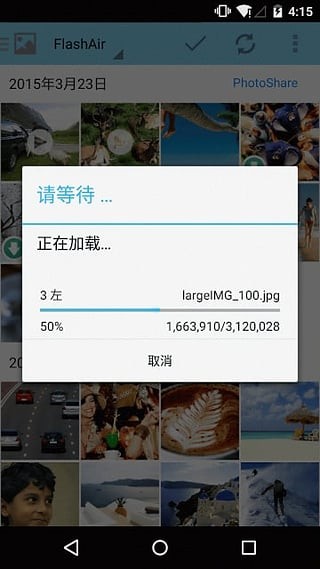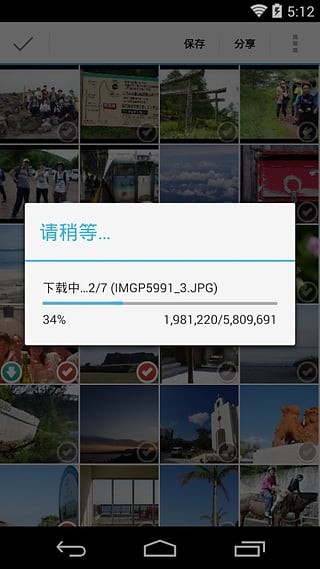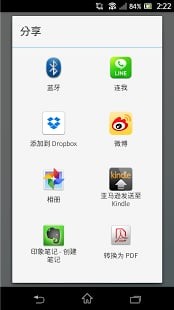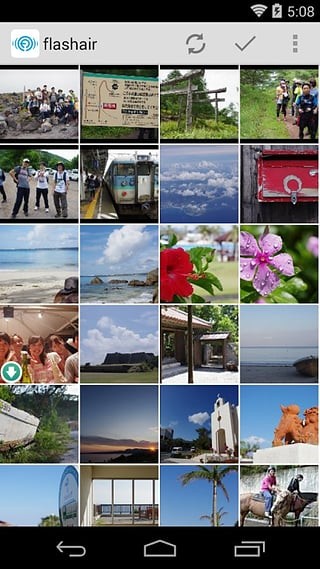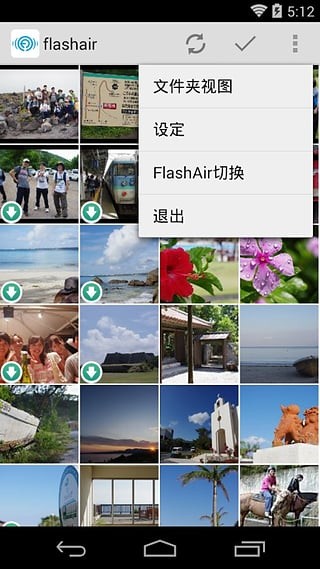版本: V4.5.0 更新时间:2021-12-22 10:40:25
FlashAirApp是东芝无线智能存储卡的移动客户端,FlashAirApp允许您使用您的Android手机或平板电脑设备在无线通信中访问FlashAir存储卡上的照片和视频,与您的家人和朋友分享Joy Moments。
特征
使用Android FlashAirApp,您可以轻松连接,下载和分享无线闪存干燥卡上的所有图像和文件。
3浏览模式
- 照片/视频查看照片和视频的缩略图可以显示在一个可滚动网格中。
- 音乐视图在单个滚动列表中显示音乐文件。
- 文件夹视图显示每个文件夹中的任何文件。
下载,分享和打开文件
- 将文件保存到Android设备。
- 通过电子邮件/转换/ Facebook / Weibo分享您的文件。 *注意:需要互联网连接。
- 使用其他应用程序打开文件。
配置
- 照片
- 自动检测要添加或更新FlashAir的文件
- 配置FlashAir卡的SSID和安全密钥(密码)。
- 配置Internet Direct模式的SSID和安全密钥(密码)。
- 管理员密码(MasterCode)
提示
- 此应用程序与Android2.3.3.3-android6.0设备兼容。
- 此应用程序使用插入Android设备中的MicroSD卡。 在Android设备上可能发生错误而不插入MicroSD卡。
- 东芝可能暂时或永久修改或永久修改或终止其服务或材料,恕不另行通知。
- 该应用程序可能会终止其服务或功能,恕不另行通知。
- 本申请提供“根据原始”,而不是制定任何提示或法定保证,包括法律范围内的自适应条件或提出具体目的。 东芝不承担此应用引起的问题的任何法律责任。
指示
将FlashAir插入相机并打开手机上的电源,安装和打开FlashAim,您将搜索Web,例如网络默认名称“Flash_o1”的所使用的文本。 在第一次连接时,您需要输入默认密码“12345678”。

输入密码

完全连接
完成连接后,您可以打开手机的应用程序。 随后,您可以在手机上看到存储卡的文件夹,您可以看到所有拍摄的照片。
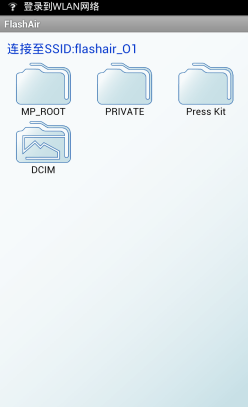
选择一个文件夹接口
在根接口中,IOS系统和Android系统都有菜单键。 在IOS系统中,IOS系统设置在应用程序中,使用“工具”按钮,“预览”模式,隐藏文件类型设置,返回到根目录。 Android系统的菜单更强大,设置,刷新,预览模式,重新连接返回到根目录。 菜单键之间的设置差异与两个系统不同,试用后非常方便。
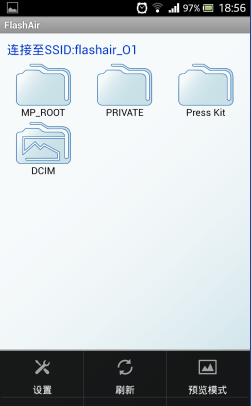
菜单设置
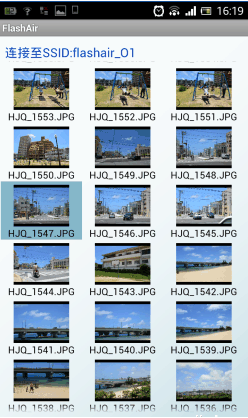
文件夹的照片
然后,您可以选择所需的选择,然后单击屏幕下方的下载按钮,照片将从存储卡中保存到您的手机。 这两个系统的页面略有不同,Android系统具有百分比。 然而,这种影响不是很大,因为新的Fashair的传输速度非常快,并且在几秒钟内下载照片。
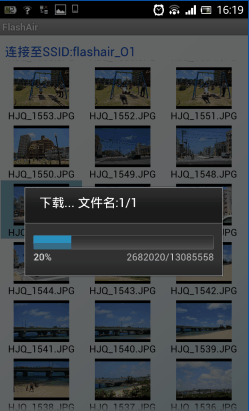
下载所选照片
下载完成后,您可以从手机中发布照片,您可以与他人分享您身边的精彩性。
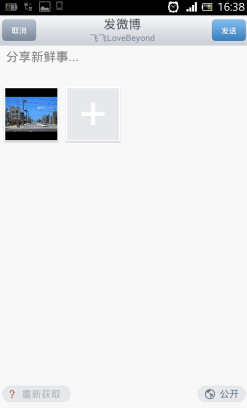
从微薄的照片发布照片
除了下载在存储卡中拍摄的照片外,只需保留相机和手机,并确保相机和手机处于无线连接状态,每当拍摄新照片时,手机中的FlashAir应用程序将更新照片 实时,所以你可以分享它是真的。
常见问题
1.单击FlashAir图标,屏幕始终在启动界面中显示。
它可能是由于您的Android的存储容量不够。 单击Android设备上的“返回”按钮以退出FlashAir应用程序,关闭设备上的所有应用程序,重新启动FlashAir应用程序。
2,未显示FlashAir的SSID,按下“重试”。
FlashAir应用程序启动期间未显示SSID。
几分钟后重新点击“重试”。
确保您的相机已打开。
相机应靠近Android设备。
Android设备无法导致此问题。
单击“返回”按钮关闭FlashAir应用程序,关闭所有其他应用程序,重新启动FlashAir应用程序。
3.屏幕保留在“连接”界面中。
单击“返回”按钮,然后选择“重新输入密码”并重新输入密码。
4.屏幕始终显示在搜索或“连接”中的接口。
- 答:单击“返回”按钮关闭此消息,然后单击“退出”关闭应用程序,然后重新启动相机,重新启动FlashAir应用程序
更新日志
无法更新应用程序屏幕,并纠正了连接失败的错误问题。